
بروزرسانی فریمور (Firmware) مودم های TP LINK
Firmware به اطلاعات ذخیره شده در حافظه ROM موجود بر روی برخی سخت افزارها نظیر مودم، درایو های نوری، دوربین های دیجیتال، دیسک های سخت و ... گفته می شود و شامل دستور العمل هایی در خصوص عملکرد سخت افزار مربوطه می باشد. به عبارتی دیگر به فریمور نرم افزاری جهت عملکرد صحیح سخت افزار نیز گفته می شود.
امروزه بسیاری از افراد به فکر افزایش سرعت کانکشن وای فای خود هستند. به روز رسانی فریمور میتواند نقص های مودم شما را ماهش داده و به بهبود عملکرد و سرعت آن کمک کند.
شما همچنین برای شخصی سازی های بیشتر میتوانید از فریمور سفارشی DD-WRT استفاده کنید که بسیار پیشرفته است.
در این مقاله قصد داریم روش به روز رسانی فریمور مودم های TP LINK را به شما آموزش دهیم. پس با ما همراه باشید...
نکات مهم:
لطفا توجه داشته باشید که مسوولیت انجام بروز رسانی و ریست فکتوری مودم به عهده خود شماست!
لطفاً نسخه سخت افزار دستگاه خود را با نسخه سیستم عامل چک کنید. بروزرسانی نسخه اشتباه ممکن است به دستگاه شما آسیب برساند و ضمانت را باطل می کند.
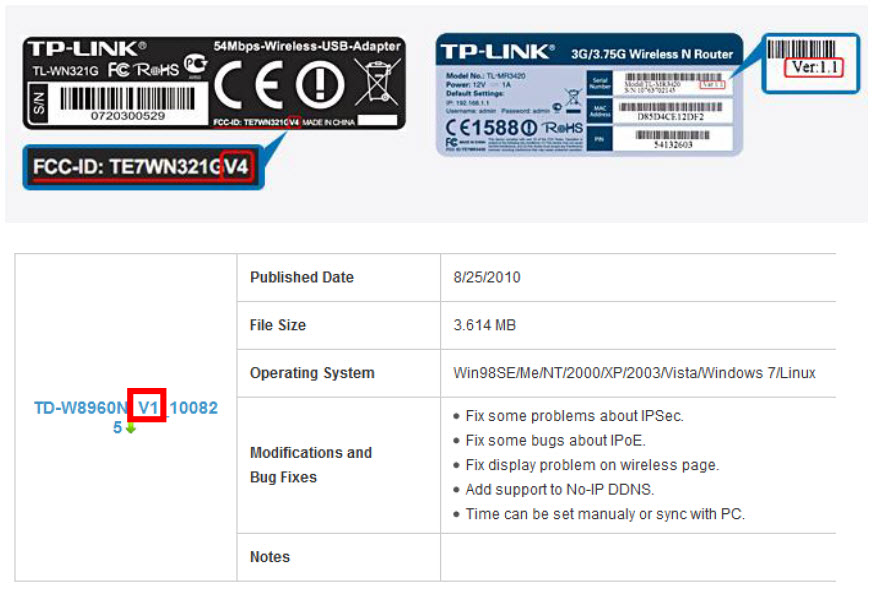
پس از دانلود نسخه مناسب از وب سایت TP-LINK ، لطفاً از نرم افزار های فشرده ساز مانند WinZIP یا WinRAR برای استخراج پرونده فریمور در یک پوشه استفاده کنید.
فریمور را از طریق اتصال بی سیم به روز نکنید.
در خلال فرآیند ارتقا ، برق را خاموش نکنید و کابل اترنت را قطع نکنید.
لطفاً تمام تنظیمات فعلی را به عنوان پشتیبان یادداشت کنید و پس از به روزرسانی آنها را به صورت دستی وارد کنید.
Internet Explorer برای به روزرسانی فریمور توصیه می شود.
مرحله 1
با نوشتن http://192.168.1.1 در نوار آدرس مرورگر وب (مانند اینترنت اکسپلورر ، فایرفاکس) وارد روتر مودم ADSL شوید. نام کاربری و رمز عبور هر دو admin هستند مگر اینکه قبلاً آنرا تغییر داده باشید.
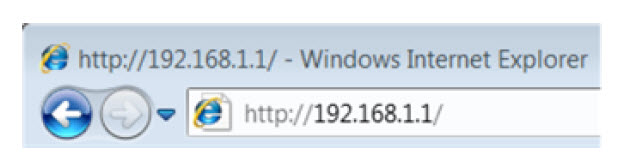
مرحله 2
روی Maintenance کلیک کنید -> Firmware سپس بر روی دکمه Browse کلیک کنید تا فریمور دانلود شده مورد نظر خود را در پوشه انتخاب کنید.

مرحله 3
بر روی دکمه UPGRADE کلیک کنید. پس از اتمام به روزرسانی دستگاه به صورت خودکار راه اندازی مجدد می شود. لطفاً حدود 3 دقیقه صبر کنید.
مرحله 4
روی Status-> Device Info کلیک کنید ، مطمئن شوید که سیستم عامل روتر به روز شده است.
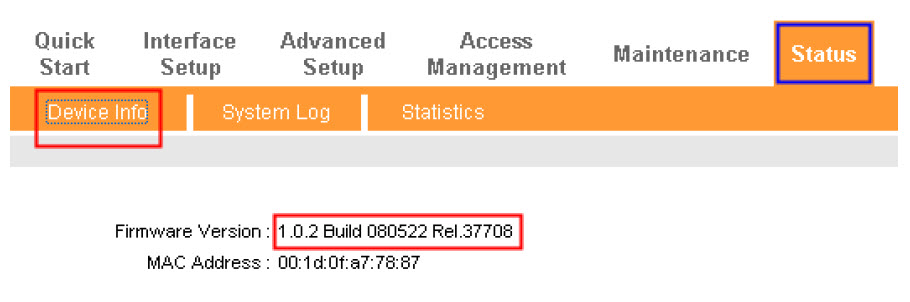
مرحله 5
شما باید دستگاه را به طور پیش فرض کارخانه بازیابی کنید تا عملکردهای جدید به مرحله اجرا درآیند. روی Maintenance-> SysRestart کلیک کنید ، گزینه Factory Default Settings را انتخاب کنید ، روی دکمه RESTART کلیک کنید.
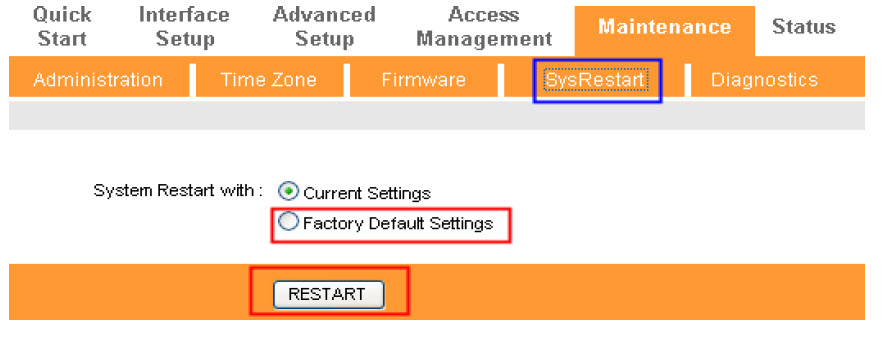
مرحله 6
پس از بازگرداندن پیش فرض کارخانه ، لطفاً وارد http://192.168.1.1 شوید و قبل از بروزرسانی ، تنظیماتی را که قبلا روی کاغذ نوشتید را وارد کنید.



ثبت یک نظر
آدرس ایمیل شما منتشر نخواهد شد. فیلدهای الزامی مشخص شده اند *
ورود / ثبت نام با حساب گوگل